Nová kapacita ukladacieho priestoru Microsoft Dataverse
Ak ste si zakúpili ukladací priestor v apríli 2019 alebo neskôr, alebo ak ste uskutočnili kombináciu nákupov ukladacieho priestoru pred a po apríli 2019, uvidíte nárok na kapacitu ukladacieho priestoru a využitie podľa databázy, súboru a denníka tak, ako je to uvedené v centre spravovania Microsoft Power Platform dnes.
Objem údajov naďalej exponenciálne rastie, pretože podniky napredujú na ceste k digitálnej transformácii a zhromažďujú údaje v celej svojej organizácii. Moderné podnikové aplikácie musia podporovať nové obchodné scenáre, spravovať nové typy údajov a pomáhať organizáciám so zvyšujúcou sa komplexnosťou mandátov na dodržiavanie predpisov. Na podporu rastúcich potrieb dnešných organizácií sa musia riešenia na ukladanie údajov neustále vyvíjať a poskytovať správne riešenie na podporu rozširujúcich sa obchodných potrieb.
Túto funkciu uvádzame na trh, takže skontrolujte, či sa vaše používateľské prostredie líši od nasledujúceho obsahu.
Poznámka
Licenčné informácie nájdete v téme Príručka k licencovaniu služieb Power Apps a Power Automate.
Ak ste si predplatné Dynamics 365 zakúpili prostredníctvom partnera spoločnosti Microsoft, požiadajte ich o správu úložnej kapacity. Nasledujúce kroky sa nevzťahujú na predplatné na základe partnera.
Licencie na nový model ukladacieho priestoru
Nasledujúce licencie poskytujú kapacitu pomocou nového modelu ukladacieho priestoru. Ak máte niektorú z týchto licencií, zobrazí sa zostava nového modelu:
- Kapacita databázy Dataverse pre aplikácie
- Kapacita súborov Dataverse pre aplikácie
- Kapacita denníkov Dataverse pre aplikácie
Ak chcete zistiť, či máte niektorú z týchto licencií, prihláste sa do centra spravovania služby Microsoft 365 a potom prejdite na položku Fakturácia>Licencie.
Poznámka
Ak máte mix licencií pre starší model a vyššie uvedené licencie pre nový model, zobrazí sa správa o novom modeli.
Ak nemáte žiadne licencie pre starší model ani vyššie uvedené licencie pre nový model, zobrazí sa správa o novom modeli.
Overenie vášho nového modelu ukladacieho priestoru
Prihláste sa do centra spravovania Power Platform a vyberte prostredie.
Vyberte kartu Zdroje>Kapacita>Zhrnutie.
Zobrazenie údajov na stránke Zhrnutie.
Na zobrazenie stránky Súhrn musí mať používateľ jednu z nasledujúcich rolí:
- Správca nájomcu
- Správca Power Platform
- Správca systému Dynamics 365
Prípadne má používateľ s ktoroukoľvek z vyššie uvedených rolí možnosť udeliť správcovi prostredia povolenia na zobrazenie karty Súhrn kapacity v rámci Stránka Nastavenie nájomníka .
Nový model licencií ukladacieho priestoru vyzerá ako na nasledujúcom obrázku.
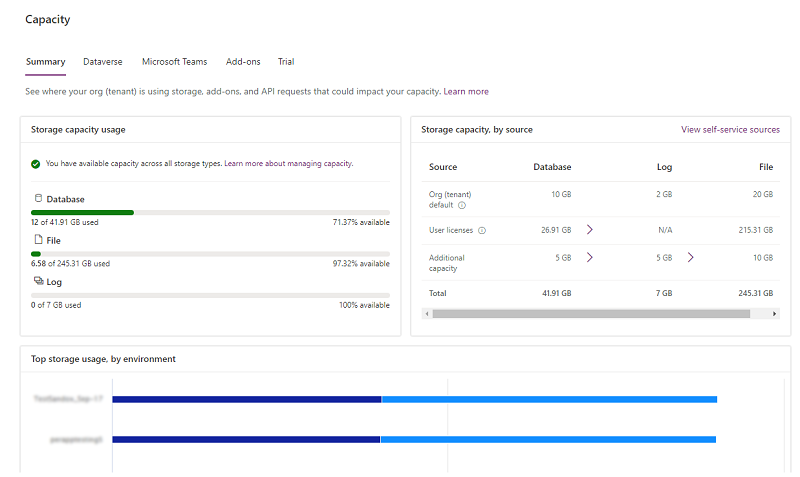
Podrobnosti stránky o kapacite
Karta súhrnu
Táto stránka poskytuje zobrazenie toho, kde vaša organizácia využíva úložnú kapacitu, na úrovni nájomníka.
Ak chcete zobraziť stránku Zhrnutie vyberte Zdroje>Kapacita>karta Zhrnutie.
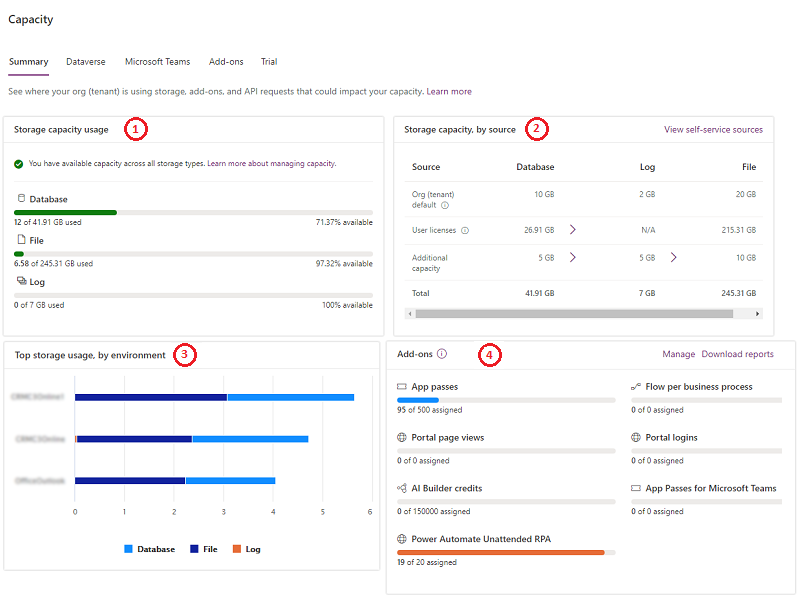
Všetky tabuľky z Dataverse vrátane systémových tabuliek sú zahrnuté v správach o kapacite úložného priestoru.
| Číslo | Popis |
|---|---|
| (1) | Využitie kapacity ukladacieho priestoru
|
| (2) | Kapacita ukladacieho priestoru podľa zdroja
|
| (3) | Najvyššie využitie ukladacieho priestoru podľa prostredia: Prostredia, ktoré spotrebujú najviac kapacity |
| (4) | Doplnky: Podrobnosti o používaní doplnkov vašej organizácie. Pozrite si Zobrazenie doplnkov kapacity v centre spravovania Power Platform |
Skutočné súbory, ako napríklad .pdf (alebo akýkoľvek iný typ prílohy), sú uložené v ukladacom priestore súborov. Niektoré atribúty potrebné na prístup k súborom sú však uložené aj v databáze.
Karta Dataverse
Táto stránka obsahuje podobné informácie ako karta Súhrn, ale so zreteľom na zobrazenie toho, kde vaša organizácia využíva kapacitu, na úrovni prostredia.
Poznámka
Neexistuje žiadne technické obmedzenie veľkosti a Dataverse prostredia. Limity uvedené na tejto stránke sú limity oprávnení založené na zakúpených licenciách produktov.
Ak chcete zobraziť stránku Kapacita úložiska, vyberte Zdroje>Kapacita>karta Dataverse.
Pripomíname nasledujúce funkcie:
| Funkcia | Popis |
|---|---|
| Prevziať | Vyberte Stiahnuť nad zoznamom prostredí na stiahnutie súboru Excel .CSV s informáciami o úložisku na vysokej úrovni pre každé prostredie, ktoré má prihlásený správca povolenie vidieť v centre spravovania Power Platform. |
| Vyhľadávať | Použite Vyhľadávanie na vyhľadávanie podľa názvu prostredia a typu prostredia. |
| Details | V ďalšej časti nájdete informácie o používaní tlačidla Podrobnosti ( ), kde nájdete analýzu kapacity prostredia. ), kde nájdete analýzu kapacity prostredia. |
| Tip pre predvolené prostredie | Vypočítané využitie úložiska v tomto zobrazení zobrazuje iba to, čo je nad započítanou kapacitou predvoleného prostredia. Tipy pre nástroje uvádzajú, ako zobraziť skutočné použitie v sekcii Podrobnosti. |
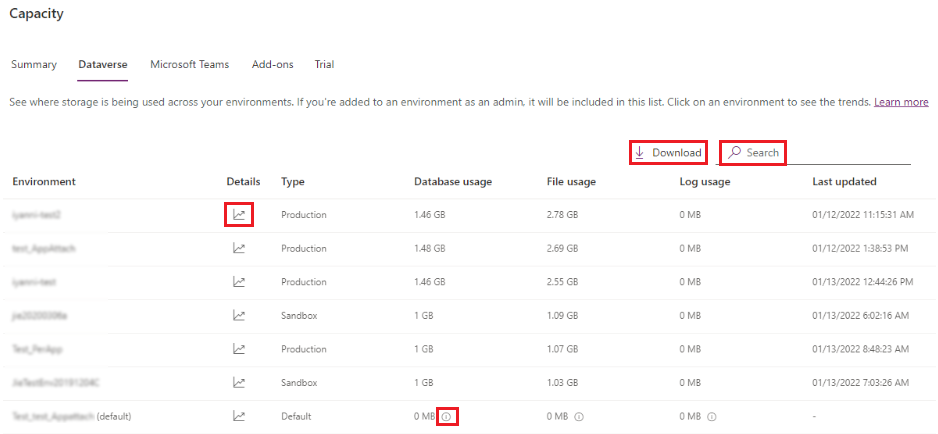
Poznámka
- Nasledujúce prostredia sa nezapočítavajú do kapacity a sú zobrazené ako 0 GB:
- Microsoft Teams
- Skúšobné
- Prehrať ukážku
- Podpora
- Vývojár
- Predvolené prostredie má nasledujúcu zahrnutú kapacitu úložiska: kapacita databázy Dataverse 3 GB, kapacita na súbory Dataverse 3 GB a kapacita denníka Dataverse 1 GB.
- Môžete vybrať prostredie, ktoré zobrazuje 0 GB, a potom prejsť na jeho stránku s analýzou kapacity prostredia, kde nájdete skutočnú spotrebu.
- V predvolenom prostredí zobrazí zoznam iba množstvo kapacity spotrebovanej nad rámec zahrnutej kvóty. Využitie zobrazíte kliknutím na tlačidlo Podrobnosti (
 ).
). - Kontrola kapacity vykonaná pred vytvorením nových prostredí vylúči zahrnutú kapacitu predvoleného prostredia pri výpočte, či máte dostatočnú kapacitu na vytvorenie nového prostredia.
Podrobnosti o kapacita úložiska prostredia
Ak chcete zobraziť prostredie, vyberte tlačidlo Podrobnosti ( ) na karte Súhrn -podrobný prehľad na úrovni o tom, kde vaša organizácia využíva kapacitu, okrem troch typov spotreby kapacity.
) na karte Súhrn -podrobný prehľad na úrovni o tom, kde vaša organizácia využíva kapacitu, okrem troch typov spotreby kapacity.
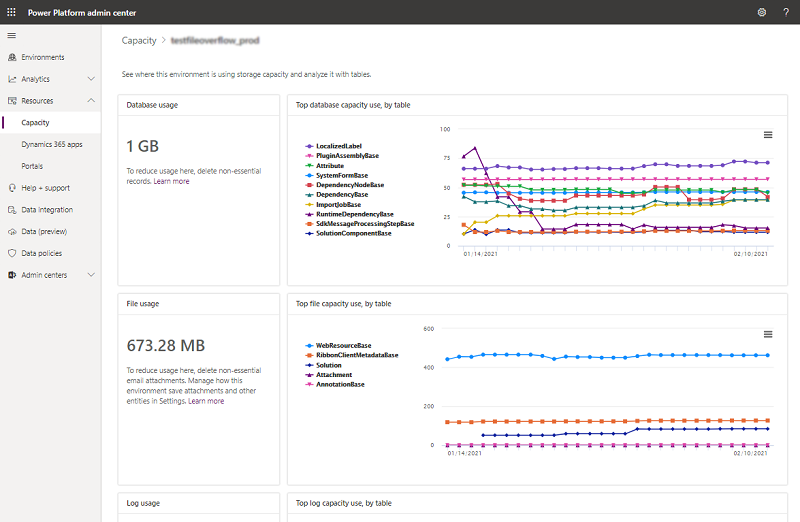
Zobrazia sa nasledujúce podrobnosti:
- Skutočné využitie databázy
- Najväčšie databázové tabuľky a ich rast v priebehu času
- Skutočné využitie súborov
- Najväčšie tabuľky súborov a ich rast v priebehu času
- Skutočné využitie denníka
- Najčastejšie tabuľky a ich rast v priebehu času
Poznámka
Podrobnosti o úložnej kapacite s funkciou uchovávania nájdete v prehľadoch kapacity úložiska v časti Dataverse dlhodobé uchovávanie .
Karta Microsoft Teams
Táto stránka poskytuje pohľad na úložisko kapacity, ktoré používa vaše prostredie Microsoft Teams. Využitie kapacity prostredia Teams sa nezapočítava do využitia Dataverse vašej organizácie.
Ak chcete zobraziť túto stránku, vyberte položku Zdroje>Kapacita> karta Microsoft Teams.
| Funkcia | Popis |
|---|---|
| Prevziať | Vyberte Stiahnuť nad zoznamom prostredí na stiahnutie súboru Excel .CSV s informáciami o úložisku na vysokej úrovni pre každé prostredie, ktoré má prihlásený správca povolenie vidieť v centre spravovania Power Platform. |
| Vyhľadávať | Použite Vyhľadávanie na vyhľadávanie podľa názvu prostredia a typu prostredia. |
Karta doplnkov
Táto stránka sa používa na zobrazenie podrobností o používaní doplnkov vašej organizácie a na priraďovanie doplnkov k prostrediam. Pozrite si Zobrazenie doplnkov kapacity v centre spravovania Power Platform
Poznámka
Táto karta sa zobrazuje, iba ak máte vo svojom nájomníkovi doplnky.
Karta Skúšobná verzia
Táto stránka poskytuje pohľad na úložisko kapacity, ktoré používajú skúšobné prostredia. Využitie kapacity skúšobného prostredia sa nezapočítava do využitia Dataverse vašej organizácie.
Ak chcete zobraziť túto stránku, vyberte položku Zdroje>Kapacita>karta Skúšobné verzie.
| Funkcia | Popis |
|---|---|
| Prevziať | Vyberte Stiahnuť nad zoznamom prostredí na stiahnutie súboru Excel .CSV s informáciami o úložisku na vysokej úrovni pre každé prostredie, ktoré má prihlásený správca povolenie vidieť v centre spravovania Power Platform. |
| Vyhľadávať | Použite Vyhľadávanie na vyhľadávanie podľa názvu prostredia a typu prostredia. |
Zmeny na prekročenie nárokov na ukladaciu kapacitu
Robíme zmeny v tom, čo sa stane, keď sa úložná kapacita organizácie priblíži alebo prekročí kapacitu oprávnenú alebo zakúpenú prostredníctvom doplnkov.
Oznámenia o kapacite blížiacej sa k limitom úložiska sa aktivujú, keď bude mať ktorákoľvek z troch úložných kapacít (databáza, súbor alebo denník) k dispozícii menej ako 15 % miesta. Ďalšie varovné oznámenie, že by to mohlo mať vplyv na operácie správcu, sa odošle, keď bude mať ktorákoľvek z troch úložných kapacít k dispozícii menej ako 5 % miesta. Posledná úroveň oznámenia sa spustí, keď je nájomník prekročil limit (využitie úložiska presahuje oprávnenie kapacity), čo správcu upozorní, že operácie uvedené nižšie už nebudú k dispozícii, kým sa prekročenie limitu nevyrieši.
- Vytvorenie nového prostredia (vyžaduje sa kapacita minimálne 1 GB)
- Kopírovanie prostredia
- Obnovenie prostredia
- Premena skúšobného prostredia na platené (vyžaduje sa minimálne 1 GB dostupná kapacita)
- Obnova prostredia (vyžaduje sa kapacita minimálne 1 GB)
- Pridanie databázy Dataverse do prostredia
Poznámka
Pri výpočte týchto prahových hodnôt v modeli kapacity riadenom skladovaním sa zohľadňuje aj využitie preplnenia povolené v modeli riadenom skladovaním. Napríklad dodatočnú kapacitu databázy možno použiť na pokrytie nadmerného používania protokolov a súborov a dodatočnú kapacitu protokolu možno použiť na pokrytie nadmerného používania súborov. Preto sa vzalo do úvahy použitie pretečenia, aby sa znížil počet e-mailov, ktoré správca nájomníka dostáva.
Tieto upozornenia sa odosielajú správcom nájomníkov, Power Platform správcom a správcom Dynamics 365 na týždennej báze. V súčasnosti nemá zákazník možnosť odhlásiť sa z týchto upozornení alebo delegovať tieto upozornenia na niekoho iného. Všetky vyššie uvedené typy správcov budú automaticky dostávať tieto upozornenia.
Okrem toho v centre spravovania Power Platform sa bude zobrazovať panel s oznámením, keď nájomník prekročil úložnú kapacitu.
Príklady scenárov úložnej kapacity, vynucovanie prekročenia limitu
Mali by ste byť v medziach svojej oprávnenej kapacity databázy, denníka a súboru. Ak ste využili viac kapacity, ako máte nárok, mali by ste si kúpiť viac kapacity alebo uvoľniť kapacitu. Ak ste však nadmerne využívali kapacitu databázy, denníka alebo súborov, prečítajte si nasledujúce scenáre, aby ste pochopili, kedy sa uplatní vynútiteľnosť.
Scenár 1: Úložný priestor databázy prekročil svoju kapacitu, vynucovanie prekročenia limitu
| Typ | Nárok | Využité |
|---|---|---|
| Databáza | 100 GB | 110 GB |
| Denník | 10 GB | 5 GB |
| Súbor | 400 GB | 200 GB |
Tento nájomník prekročil kapacitu databázy o 10 GB. Napriek tomu, že má nadbytočné úložisko súborov 200 GB, nájomník sa považuje za deficitného. Tento nájomník by mal uvoľniť ukladací priestor alebo kúpiť viac kapacity.
Scenár 2: Úložný priestor denníka prekročil svoju kapacitu, vynucovanie prekročenia limitu
| Typ | Nárok | Využité |
|---|---|---|
| Databáza | 100 GB | 95 GB |
| Denník | 10 GB | 20 GB |
| Súbor | 400 GB | 200 GB |
Tento nájomník prekročil kapacitu ukladacieho priestoru o 10 GB pri používaní denníka a má k dispozícii iba 5 GB kapacitu databázy. Preto je nájomník v deficite a mal by uvoľniť ukladací priestor alebo kúpiť viac kapacity.
Scenár 3: Úložný priestor súboru prekročil svoju kapacitu, vynucovanie prekročenia limitu
| Typ | Nárok | Využité |
|---|---|---|
| Databáza | 100 GB | 20 GB |
| Denník | 10 GB | 5 GB |
| Súbor | 200 GB | 290 GB |
Tento nájomník prekročil kapacitu súborov o 90 GB. Napriek tomu, že v ukladacej kapacite je k dispozícii 85 GB (80 GB databáza + 5 GB denníky), nájomník sa považuje za deficitného. Tento nájomník by mal uvoľniť ukladací priestor alebo kúpiť viac kapacity.
Príklad scenára úložnej kapacity, bez prekročenia limitu
Scenár 4: Nadmerná kapacita ukladacieho priestoru denníkov
| Typ | Nárok | Využité |
|---|---|---|
| Databáza | 100 GB | 80 GB |
| Denník | 10 GB | 20 GB |
| Súbor | 400 GB | 200 GB |
Tento nájomník prekročil kapacitu ukladacieho priestoru o 10 GB pri používaní denníka, ale a má k dispozícii 20 GB kapacitu databázy. Preto nájom,ník nie je v deficite. Upozorňujeme, že oprávnenie na nadmerné ukladanie súborov nemožno použiť na kompenzáciu deficitu ukladacom priestore denníka alebo databázy.
Kroky, ktoré sa majú podniknúť v prípade deficitu kapacity ukladacieho priestoru
Vždy môžete uvoľniť ukladací priestor, odstrániť nežiaduce prostredia alebo si zakúpiť viac kapacity, aby vyhovovala použitiu ukladacieho priestoru. Ak sa chcete dozvedieť viac o doplnkoch týkajúcich sa kapacity, prečítajte si Príručka k licencovaniu systému Dynamics 365 alebo sekciu „Doplnky“ v Príručke k licencovaniu služieb Power Apps a Power Automate. Môžete absolvovať štandardný proces obstarávania vašej organizácie a zakúpiť si doplnky kapacity.
Najčastejšie otázky
Prečo klesá moja spotreba úložného priestoru v databáze a rastie v súbore?
Neustále optimalizujeme Dataverse pre ľahké použitie, výkon a efektívnosť. Súčasťou tohto pokračujúceho úsilia je presun údajov do najlepšieho možného úložiska s čo najmenšími nákladmi pre zákazníkov. Dáta typu súboru, ako napríklad „Anotácia“ a „Príloha“, sa presúvajú z databázy do úložiska súborov. To vedie k zníženému využitiu kapacity databázy ak zvýšeniu kapacity súborov.
Prečo by sa veľkosť mojej tabuľky databázy mohla zmenšiť, zatiaľ čo veľkosť údajov tabuľky a súboru zostala rovnaká?
V rámci presunutia údajov typu súboru, ako sú „Anotácia“ a „Príloha“ z databázy a do ukladacieho priestoru súborov, pravidelne uvoľňujeme uvoľnený priestor databázy. To vedie k zníženému využitiu kapacity databázy, zatiaľ čo výpočty dát tabuľky a súboru zostávajú nezmenené.
Ovplyvňujú indexy využitie ukladacieho priestoru databázy?
Možno. Úložisko databázy obsahuje riadky databázy aj indexové súbory používané na zlepšenie výkonu vyhľadávania. Indexy sa vytvárajú a optimalizujú v snahe o špičkový výkon a systém ich pravidelne aktualizuje prostredníctvom analýzy vzorcov využívania údajov. Na optimalizáciu indexov nie je potrebná žiadna akcia používateľa, pretože všetky predajne Dataverse majú predvolene zapnuté ladenie. Kolísanie v ukladacom priestore databázy môže byť predstavované zvýšeným alebo zníženým počtom indexov v databáze. Dataverse sa neustále vylaďuje s cieľom zvýšiť efektívnosť a začleniť nové technológie, ktoré zlepšujú dojem používateľa a optimalizujú kapacitu ukladacieho priestoru. Bežné príčiny nárastu veľkosti indexov sú:
- Organizácia využíva nové funkcie (môže ísť o inštaláciu vlastného prostredia, vopred pripraveného riešenia, časti riešenia alebo aktualizácie).
- Zmeny objemu údajov alebo zložitosti.
- Zmena v modeloch používania, ktoré naznačujú nové indexy, potrebuje prehodnotenie.
Ak je Rýchle vyhľadávanie nakonfigurované pre údaje, ktoré sa často používajú, vytvoria sa tým aj ďalšie indexy v databáze. Hodnoty Rýchle vyhľadávanie nakonfigurované správcom môžu zväčšiť veľkosť indexov na základe:
- Počet vybratých stĺpcov a typ údajov týchto stĺpcov.
- Objem riadkov pre tabuľky a stĺpce.
- Zložitosti štruktúry databázy.
Pretože vlastné Rýchle vyhľadávanie vytvára správca organizácie, môže ich ovládať používateľ. Správcovia môžu zredukovať ukladací priestor, ktorý tieto vlastné indexy zaberajú, vykonaním nasledujúcich krokov:
- Odstraňujú sa nepotrebné stĺpce a/alebo tabuľky
- Vylúčenie zahrnutia stĺpcov viacriadkového textu
Čo je tabuľka DataverseSearch a ako ju môžem zmenšiť?
Tabuľka DataverseSearch je kumulatívny úložný priestor používaný vyhľadávacím indexom Dataverse. Zahŕňa údaje zo všetkých vyhľadávateľných, získavateľných a filtrovateľných polí tabuliek, ktoré ste indexovali pre vaše prostredie. Pozri Konfigurácia vyhľadávania Dataverse s cieľom zlepšenia výsledkov vyhľadávania a výkonu. Veľkosť tabuľky môžete zmenšiť odstránením podmienok Nájsť stĺpce, Zobraziť stĺpce a Filtrovať pre jednu alebo viacero tabuliek. Môžete vypnúť vyhľadávanie Dataverse na odstránenie všetkých indexovaných údajov. Po znížení počtu indexovaných stĺpcov alebo vypnutí vyhľadávania Dataverse to môže trvať až 24 hodín.
Práve som si kúpil nové kapacitné licencie. Ako zriadim prostredie pomocou tohto modelu?
Môžete zriadiť prostredia prostredníctvom centra spravovania platformy Power Platform. Ďalšie informácie: Vytváranie a spravovanie prostredí v centre spravovania platformy Power Platform
Som nový zákazník a nedávno som kúpil nové ponuky. Moje použitie databázy/denníka/súboru je červené. Čo by som mal urobiť?
Zvážte nákup ďalšej kapacity podľa Príručky k licencovaniu. Prípadne môžete uvoľniť miesto na úložisku.
Som existujúci zákazník a moja obnova sa blíži. Ovplyvní ma to?
Zákazníci, ktorí obnovujú existujúce predplatné, sa môžu rozhodnúť pokračovať v transakciách pomocou existujúcich ponúk na určité časové obdobie. Podrobnosti vám poskytne váš partner spoločnosti Microsoft alebo predajný tím spoločnosti Microsoft.
Som zákazník Power Apps/Power Automate a mám prostredia s databázou i bez nej. Spotrebujú úložnú kapacitu?
Áno. Všetky prostredia spotrebujú 1 GB bez ohľadu na to, či majú priradenú databázu.
Dostanem upozornenie prostredníctvom e-mailu, keď moja organizácia prekročí kapacitu?
Áno, správcovia nájomníkov sú každý týždeň informovaní e-mailom, ak ich organizácia dosiahla svoju kapacitu alebo ju prekročila. Správcovia nájomníkov budú navyše informovaní, keď ich organizácia dosiahne 15 % dostupnej kapacity a ešte raz, keď ich organizácia dosiahne 5 % dostupnej kapacity.
Prečo už nedostávam upozornenia o ukladacom priestore?
E-mailové upozornenia na kapacitu sa zasielajú správcom nájomníkov každý týždeň na základe troch rôznych limitov. Ak už nedostávate upozornenia na ukladací priestor, skontrolujte, či sa vám zobrazuje rola správcu. Môže sa tiež stať, že vaša organizácia prekročí tri vopred definované kapacitné limity. V takom prípade nedostanete e-mailové upozornenie.
Som existujúci zákazník. Mám očakávať, že sa zmení moje použitie súborov a denníkov?
Neočakáva sa, že využitie údajov denníkov a súborov bude mať presne rovnakú veľkosť, ako keď sa rovnaké údaje ukladajú pomocou databázy, a to z dôvodu rôznych technológií ukladania a indexovania. Aktuálna množina vopred pripravených tabuliek uložených v úložisku súborov a protokolov sa v budúcnosti môže zmeniť.
V zostave o kapacite sa uvádza rozpis nárokov na licenciu, ale v nájomníkovi mám viac licencií a nie všetky sú uvedené v rozpise. Prečo?
Nie všetky licencie dávajú oprávnenie na používateľa. Napríklad licencia pre člena tímu neposkytuje nárok na žiadnu databázu, súbor ani denník na používateľa. V tomto prípade teda licencia nie je uvedená v rozpise.
Ktoré prostredia sa počítajú vo výkaze o kapacite?
Predvolené, výrobné a prostredia izolovaného priestoru sa počítajú pre spotrebu. Skúšobné, ukážkové, podporné a vývojové prostredia sa nezapočítavajú.
Čo sú tabuľky končiace na „- analytics“ v mojom prehľade kapacity?
Tabuľky končiace na „- Analytics“ sú tabuľky používané jednou alebo viacerými aplikáciami Insights, napríklad Sales Insights, služby pre zákazníkov Hub alebo hlavný panel analytiky a analýzy služieb a plánovania zdrojov a zdrojov na generovanie prediktívnych štatistík alebo analytických panelov. Údaje sa synchronizujú z tabuliek Dataverse. Pozri Viac informácií nižšie pre dokumentáciu pokrývajúcu nainštalované aplikácie Insights a tabuľky použité na vytvorenie prehľadov a informačných panelov.
Prečo už nevidím kartu Súhrn v mojom prehľade kapacity?
Je to kvôli zmene, ktorá nastala v apríli 2023, po ktorej môžu iba používatelia s rolami správcu nájomníka, Power Platform správcu alebo správcu Dynamics 365 vidieť Súhrn v prehľade kapacity. Používatelia, ako napríklad správcovia prostredia, už túto kartu neuvidia a pri prístupe k prehľadu budú presmerovaní na kartu Dataverse . Ak máte používateľa, ktorý vyžaduje prístup ku karte Súhrn , priraďte mu jednu z požadovaných rolí.
Ďalšie informácie:
- Prehľady predaja
- Field Service a Resource Scheduling Optimization (RSO)
- Customer Service Insights
- Field Service
Pozrite si tiež:
Pridanie kapacity úložiska Microsoft Dataverse
Doplnky kapacity
Automatické ladenie v databáze Azure SQL
Novinky pre ukladací priestor
Uvoľnenie ukladacieho priestoru